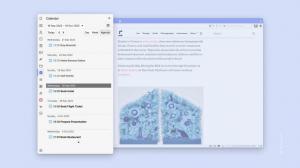Cara Menggunakan Cortana untuk Mematikan Windows 10
Cortana adalah asisten digital yang dibundel dengan Windows 10. Anda dapat meminta Cortana untuk mencari informasi menggunakan pidato Anda. Raksasa perangkat lunak Redmond menambahkan sejumlah fitur baru untuk Cortana di Fall Creators Update mendatang. Salah satunya adalah kemampuan untuk me-restart, mematikan, mengunci PC Anda dan keluar dari akun pengguna Anda.
Dimulai dengan Windows 10 Bangun 16251, Anda memiliki kemampuan untuk menggunakan Cortana untuk mematikan, memulai ulang, mengunci, atau keluar dari Windows. Microsoft menjelaskannya sebagai berikut:
Meskipun diumumkan sebelumnya, kami belum sepenuhnya mengaktifkannya melalui cloud hingga sekarang. Jadi, jika tangan Anda sedang sibuk saat ini, Anda tidak perlu menghentikan apa yang sedang Anda lakukan untuk mematikan atau mengunci PC Anda. Sebagai gantinya, Anda dapat mengatakan "Hei Cortana, matikan PC saya" dan Cortana akan menanganinya. Dengan cara yang sama, Anda dapat menggunakan Cortana untuk memulai ulang komputer, keluar, atau mengunci PC Anda. Cukup gunakan suara Anda dan coba perintah berikut:
"Hei Cortana, restart PC."
"Hei Cortana, matikan PC."
"Hei Cortana, keluar."
"Hei Cortana, kunci PC."
Untuk beberapa perintah suara ini, seperti perintah untuk mematikan PC Anda, Cortana mungkin akan meminta konfirmasi verbal dari Anda. Anda harus menanggapi Cortana dengan "Ya" untuk menyelesaikan perintah suara.
Selain itu, Anda juga dapat meminta Cortana untuk menjalankan perintah di atas di layar Terkunci, tetapi pertama-tama Anda harus mengaktifkan Cortana di layar Terkunci jika Anda belum melakukannya. Berikut adalah bagaimana hal itu dapat dilakukan:
Cara Mengaktifkan Cortana di Layar Kunci di Windows 10
Untuk saat ini, fitur ini hanya tersedia untuk penutur bahasa Inggris (EN-US, EN-AU, EN-CA, EN-GB dan EN-IN). Seperti biasa, Anda bisa membuatnya bekerja di wilayah Anda dengan mengubahnya menjadi Amerika Serikat tapi jangan berharap itu akan tersedia dalam bahasa Anda dalam waktu dekat.
Jadi, apa pendapat Anda tentang fitur ini? Apakah Anda bersemangat tentang hal itu? Beritahu kami di komentar.